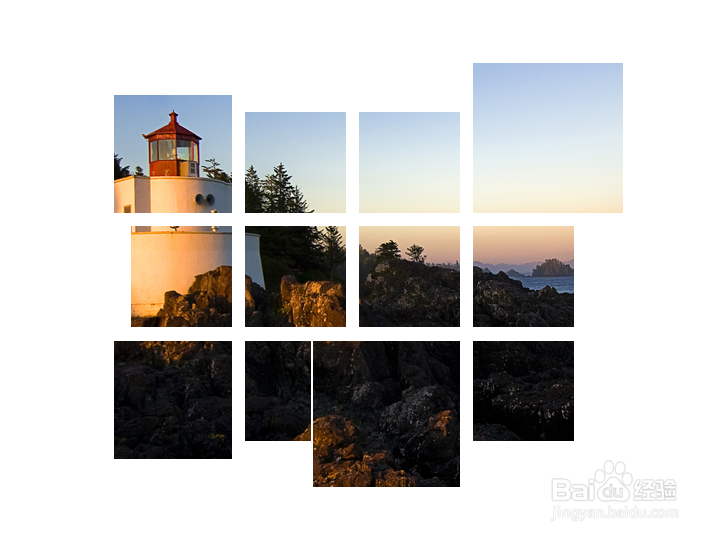1、先新建一个空白PPT文档,“插入”-“形状”-“长方形”
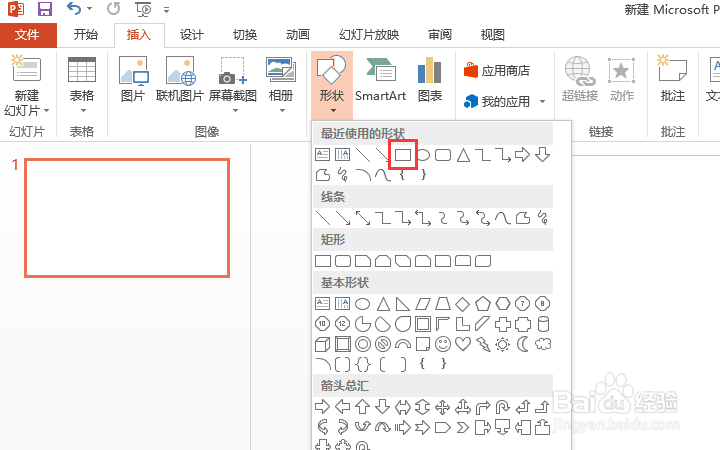
2、按住shift键画一个正方形,并设置形状轮廓为白色,粗细为2.25磅
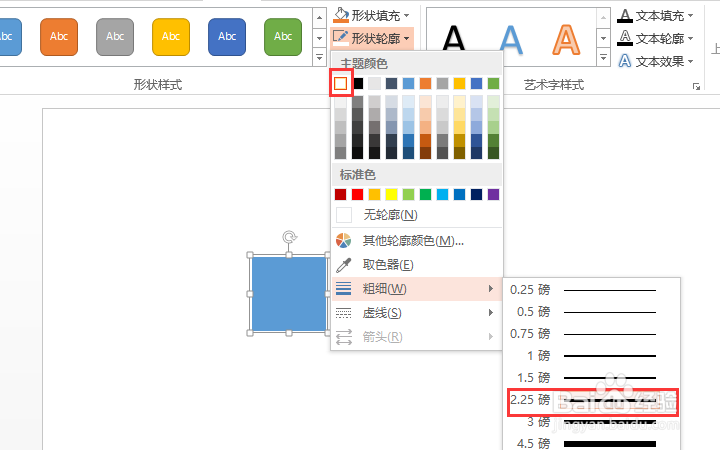
3、复制这个正方形,得到一个正方形矩阵,复制好后Ctrl+G组合图形
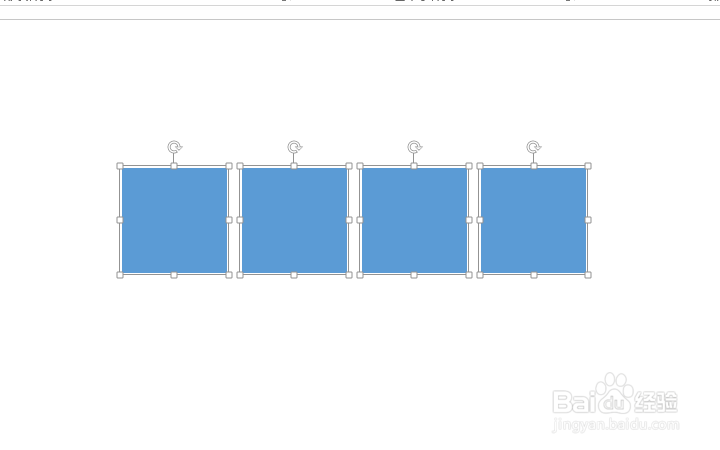

4、选中这个矩形,选择“格式”,“形状填充”-“图片”,得到这样的效果


5、现在来给它设置立体效果,先选择“三维旋转”,参数如下:
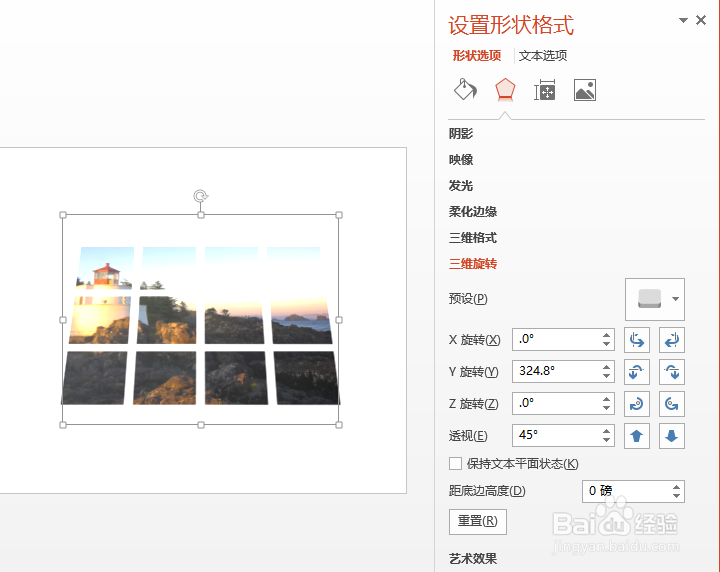
6、选择“三维格式”的“顶部棱台”效果,参数设置和效果如下:
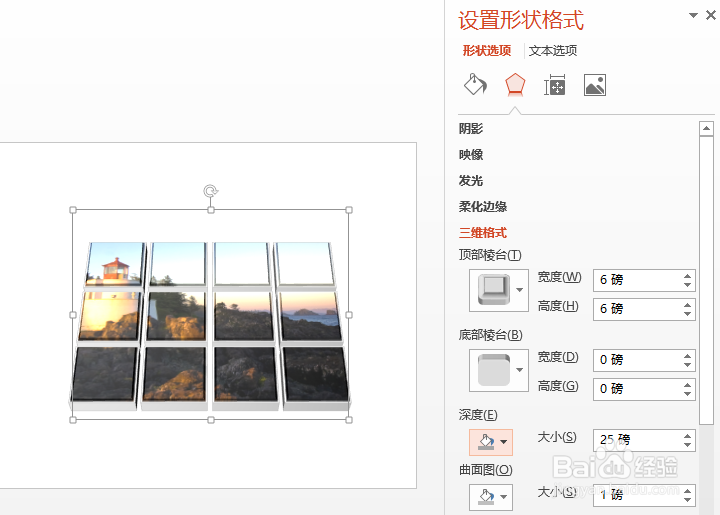
7、还可以做一些其他的筐毙险裆变式,比如添加三维效果前把图片的小方格子拉出如下效果再添加三维格式,效果如封面图,通过类似的方法还可以自己尝试其他效果